Come bloccare email indesiderate su Android
Recentemente, ti si è presentata la necessità di recuperare un’importantissima informazione da un vecchio messaggio di posta elettronica che hai sullo smartphone: a causa della gigantesca quantità di messaggi presenti nella posta in arrivo, però, hai impiegato fin troppo tempo per portare a termine il tuo compito. Dopo aver provveduto a identificare tutte le email per te non importanti, ti sei ripromesso di bloccarne i rispettivi mittenti, con il preciso intento di visualizzare, nella posta in arrivo, soltanto i messaggi per cui hai effettivamente interesse.
Il problema, però, è che non hai la più pallida idea di come bloccare email indesiderate su Android, per cui sei alla ricerca di qualcuno che ti insegni a farlo nel modo più semplice possibile. Cosa dirti? Basta chiedere, ci sono qui io! Nelle righe successive di questo tutorial, infatti, ti illustrerò diverse tecniche per portare a termine questo compito in modo facile e veloce: tutto ciò di cui hai bisogno è qualche minuto di tempo libero, il tuo dispositivo Android e una connessione a Internet. Il resto, vedrai, arriverà da solo!
Come dici? A questo punto ti ho proprio incuriosito e non vedi l’ora di iniziare? Allora non perdere altro tempo e procedi con la lettura di questa mia guida: sono sicuro che il risultato che riuscirai a ottenere saprà soddisfarti a pieno, indipendentemente dall’app che usi per gestire la posta. Buona lettura e buon lavoro!
Indice
- Come bloccare email indesiderate su Gmail
- Come bloccare email indesiderate su Hotmail
- Come bloccare email indesiderate su Libero
- Come bloccare email indesiderate su Virgilio
- Come bloccare email indesiderate su Alice
- Come bloccare email indesiderate su Fastweb
Come bloccare email indesiderate su Gmail
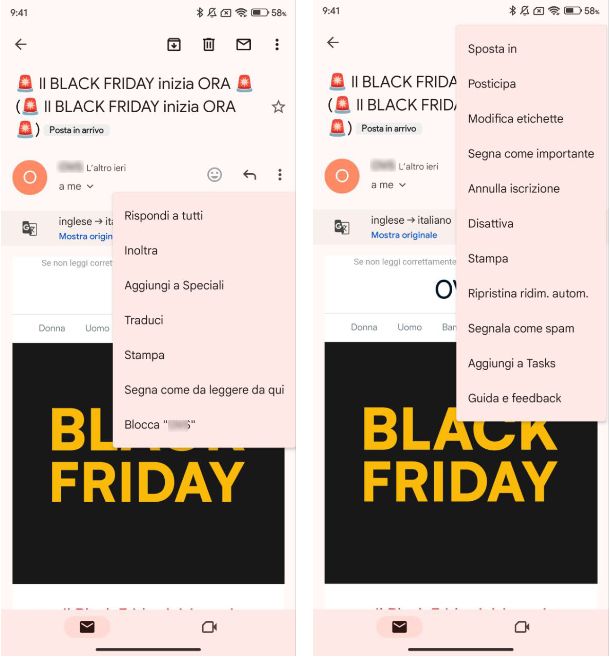
Sei solito utilizzare Gmail, il client di posta elettronica predefinito dei dispositivi Android con i servizi Google (puoi comunque scaricarla dal Play Store), per cui adesso vuoi capire come bloccare email indesiderate su Gmail. Come ben saprai, l’app Gmail è in grado di gestire sia la posta elettronica ricevuta tramite un account Google, sia quella proveniente da altri account configurati in essa. In entrambi i casi, puoi facilmente bloccare email indesiderate su Android tramite questo client. Come? Te lo spiego subito.
Per prima cosa, avvia l’app in questione, fai tap su un qualsiasi messaggio di posta proveniente dal contatto di cui non intendi più ricevere email e, per accedere al menu contestuale, tocca il pulsante con i tre puntini posto accanto al pulsante Rispondi. Dal menu che si apre, tocca sulla voce Blocca [nome del mittente] dal menu proposto, così da impedire che le email provenienti da quel mittente non vengano scaricate affatto.
Se, invece, intendi non ricevere più messaggi automatici provenienti da newsletter, siti commerciali e così via, puoi provare ad annullare l’iscrizione al servizio in modo altrettanto semplice. Dall’app di Gmail, apri uno dei messaggi in questione, fai tap sul pulsante con i tre puntini posto in alto a destra e, dal menu che si apre, tocca sulla voce Annulla iscrizione e conferma la volontà di procedere pigiando sul pulsante Annulla iscrizione dal pop-up che si apre.
Se hai bisogno di una mano in più per portare a termine questa procedura, oppure se stai cercando una tecnica per ottenere lo stesso risultato da Web o da altri programmi per computer, ti consiglio di dare un’occhiata al mio tutorial su come bloccare un indirizzo email su Gmail, in cui ho trattato nel dettaglio questo argomento.
Come bloccare email indesiderate su Hotmail
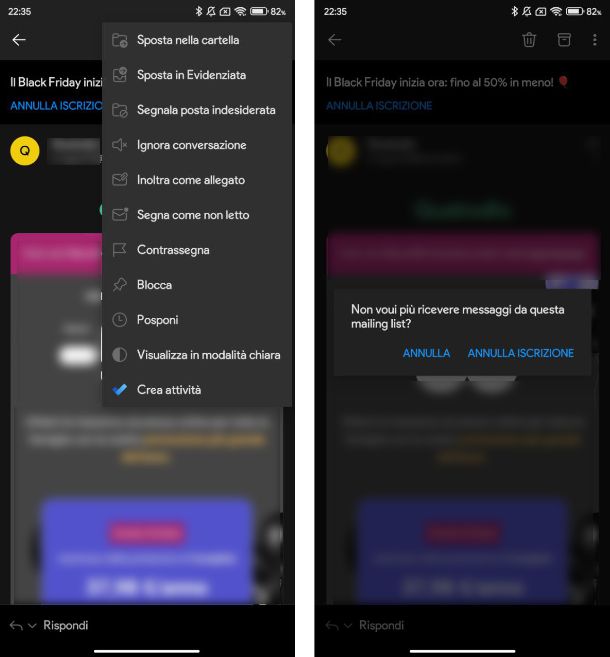
Hai configurato un account di posta di Microsoft (Hotmail, Outlook o Live) sull’app Outlook per Android e desideri sapere come bloccare email indesiderate su Hotmail? Nessun problema, ora ti mostro come agire.
Per prima cosa, dunque, apri l’app di Outlook sul tuo dispositivo, individua il messaggio proveniente dal mittente che desideri bloccare, fai tap sul pulsante con i tre puntini posto sulla destra nella barra in alto e, dal menu proposto, seleziona la voce Blocca.
Se, invece, intendi non ricevere più messaggi automatici provenienti da newsletter, siti commerciali e così via, puoi annullare l’iscrizione al servizio in modo altrettanto semplice. Dall’app di Outlook, apri uno dei messaggi in questione e tocca sulla voce Annulla iscrizione posta nella barra in alto: conferma l’operazione pigiando nuovamente su Annulla iscrizione dal pop-up che appare a schermo.
Come bloccare email indesiderate su Libero
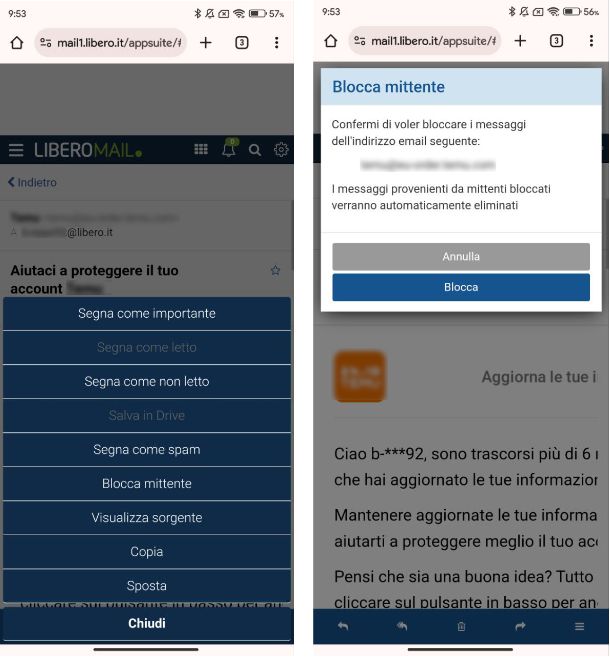
Ormai da diverso tempo utilizzi una casella di posta Libero sfruttando l’app Libero Mail disponibile al download per dispositivi Android (anche su store alternativi) e desideri scoprire come bloccare email indesiderate su Libero.
Purtroppo in questo caso ho brutte notizie per te, perché tramite l’app in questione non è possibile bloccare le email indesiderate: è possibile solo segnarle come spam tramite i tre puntini presenti in alto a destra. Tuttavia, in alternativa, puoi sfruttare la versione Web, a cui puoi accedere da questa pagina Web.
Una volta eseguito l’accesso con il tuo account Libero, tocca sul pulsante Leggi la posta e poi tocca sul messaggio di posta proveniente dal contatto di cui non intendi più ricevere email. Successivamente, fai tap sul pulsante con le tre linee posta in basso a destra, dal menu che si apre pigia sulla voce Blocca mittente e poi conferma l’operazione toccando sul pulsante Blocca dal pop-up che si apre.
Per maggiori informazioni, dai un’occhiata al mio tutorial su come bloccare email indesiderate su Libero.
Come bloccare email indesiderate su Virgilio
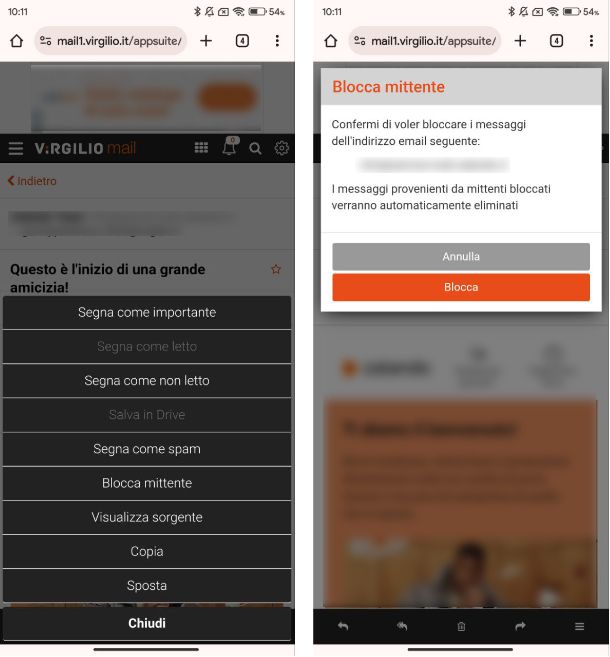
Utilizzi una casella di posta Virgilio sfruttando l’app Virgilio Mail disponibile al download per dispositivi Android (anche su store alternativi) e desideri scoprire come bloccare email indesiderate su Virgilio.
Anche in questo caso vale lo stesso discorso fatto per Libero Mail (le app, di base, sono le stesse) e non è possibile bloccare le email indesiderate tramite ma solo segnarle come spam tramite i tre puntini. Tuttavia, in alternativa, puoi farlo sfruttando la versione Web, a cui puoi accedere recandoti su questa pagina Web.
Una volta eseguito l’accesso con il tuo account Virgilio, tocca sul pulsante Leggi la posta e poi fai tap sul messaggio di posta proveniente dal contatto di cui non intendi più ricevere email. Successivamente, tocca sul pulsante con le tre linee posta in basso a destra, dal menu che si apre tocca sulla voce Blocca mittente e poi conferma l’operazione toccando sul pulsante Blocca dal pop-up che si apre.
Come bloccare email indesiderate su Alice
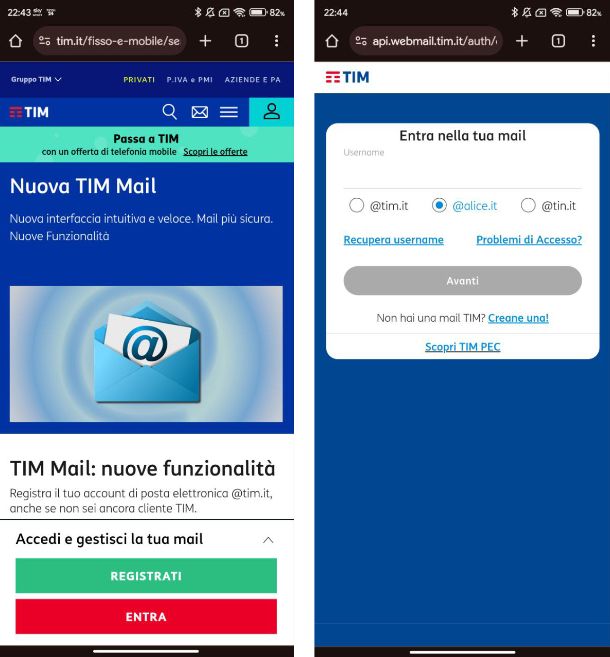
Da tanti anni utilizzi una casella di posta Alice Mail, che ormai ha preso il nome di TIM Mail. Di recente, però, stai ricevendo davvero tantissime email indesiderate su questa casella di posta e desideri trovare un modo efficace per il risolvere il problema. Purtroppo, però, non hai proprio idea su come bloccare email indesiderate su Alice.
In questo caso non esiste un’app Android dedicata per la tua casella di posta Alice Mail, ma puoi ovviare al problema agendo direttamente tramite un qualsiasi browser recandoti su questa pagina Web , toccando poi sul pulsante Entra ed eseguendo l’accesso con le tue credenziali. Per scoprire come agire, ti consiglio di dare un’occhiata al mio tutorial su come bloccare email indesiderate su Alice, dove troverai tutta le procedura spiegata nel dettaglio.
Come bloccare email indesiderate su Fastweb
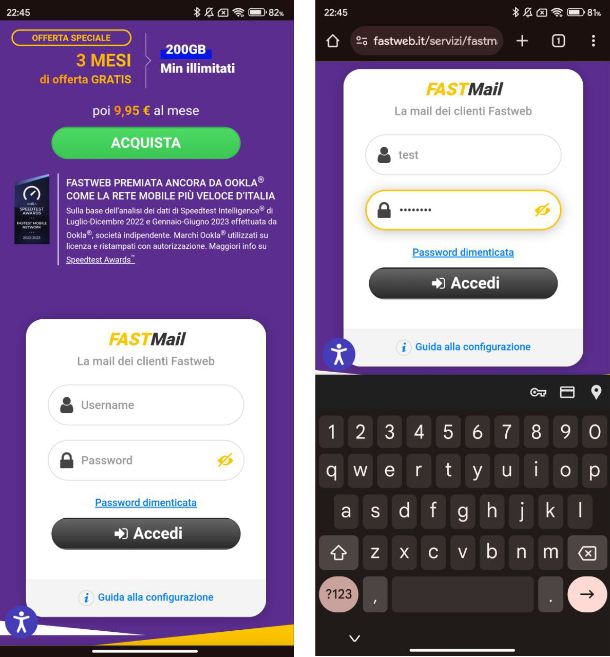
Da diversi anni sei un utente Fastweb, per cui hai anche accesso alla casella di posta Fast Mail, che è disponibile per i soli clienti FastWeb e a cui puoi accedere solo da questa pagina Web.
Negli ultimi tempi stai ricevendo davvero tantissime email indesiderate su questa casella di posta e desideri risolvere il problema quanto prima. Purtroppo, però, non hai proprio idea su come bloccare email indesiderate su Fastweb. In questo caso ti consiglio di dare un’occhiata alla guida realizzata da Fastweb per l’utilizzo della Fast Mail.

Autore
Salvatore Aranzulla
Salvatore Aranzulla è il blogger e divulgatore informatico più letto in Italia. Noto per aver scoperto delle vulnerabilità nei siti di Google e Microsoft. Collabora con riviste di informatica e cura la rubrica tecnologica del quotidiano Il Messaggero. È il fondatore di Aranzulla.it, uno dei trenta siti più visitati d'Italia, nel quale risponde con semplicità a migliaia di dubbi di tipo informatico. Ha pubblicato per Mondadori e Mondadori Informatica.






